การยืนยันตัวตนโดยใช้หลายปัจจัย (MFA)
สำนักบริการคอมพิวเตอร์ เพิ่มความปลอดภัยในการใช้งานบัญชีเครือข่ายนนทรี สำหรับการลงชื่อเข้าใช้ระบบ KU ALL-Login แบบ 2 ปัจจัย ด้วย Multi-Factor Authentication (MFA) เพื่อลดความเสี่ยงจากการถูกขโมยข้อมูล
ปัจจุบันภัยคุกคามทางไซเบอร์มีความรุนแรงเพิ่มมากขึ้นมีเทคนิครูปแบบใหม่ การหลอกขโมยข้อมูลส่วนบุคคลที่สามารถระบุตัวตนของผู้ใช้งาน แล้วนำไปทำธุกรรมที่ก่อให้เกิดความเสียหายได้ การยืนยันตัวตนด้วยรหัสผ่านเพียงอย่างเดียวมีความเสี่ยงสูง ซึ่งไม่เพียงพอต่อการป้องกันภัยคุกคามทางไซเบอร์ มหาวิทยาลัยเกษตรศาสตร์ มีสมาชิกเครือข่ายนนทรีมากกว่า 168,688 บัญชี โดยให้บริการแก่ บุคลากร อาจารย์ นักวิจัย หน่วยงาน นิสิตปัจจุบัน และนิสิตเก่า ซึ่งมีความเสี่ยงที่อาจถูกขโมยบัญชีผู้ใช้ ส่งผลต่อความน่าเชื่อถือขององคกร์ และถูกภายนอกบล็อกการติดต่อสื่อสารอีเมลอีกด้วย
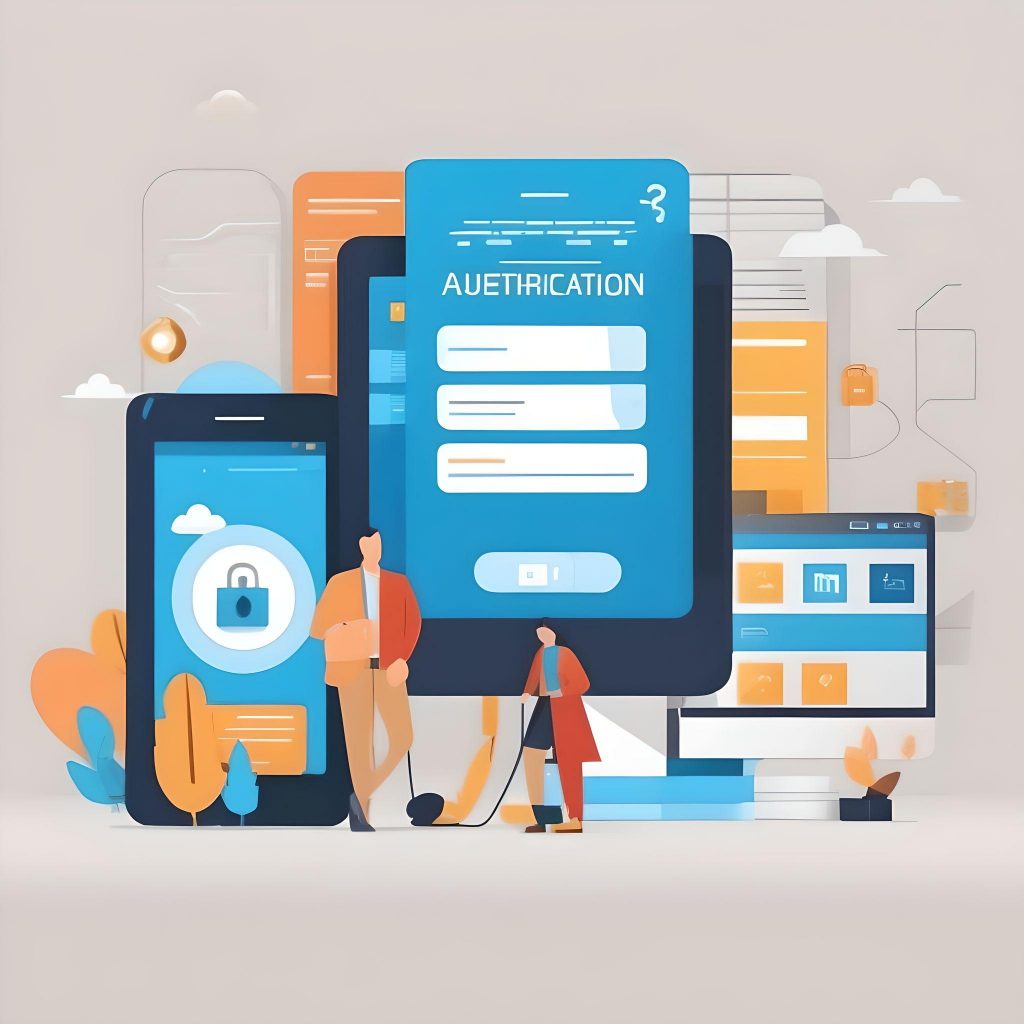
2FA ย่อมาจาก two-factor authentication คือการที่ผู้ใช้บริการทำการยืนยันว่าตนเองว่าคือผู้ใช้บริการจริง โดยการแสดงว่าตนครอบครองสิ่งที่ใช้ยืนยันตัวตน (authenticators) ที่มีปัจจัยของการยืนยันตัวตน (authentication factor) จำนวน 2 ปัจจัยที่แตกต่างกัน การยืนยันตัวตนแบบสองปัจจัยก็คือรูปแบบหนึ่งของการยืนยันตัวตนแบบหลายปัจจัย โดยปัจจัยของการยืนยันตัวตนแบ่งออกเป็น 3 ประเภท ดังนี้
- สิ่งที่คุณรู้ (something you know) คือ ข้อมูลที่ผู้ใช้บริการเท่านั้นที่ทราบ เช่น username-password หรือ PIN code
- สิ่งที่คุณมี (something you have) คือ สิ่งของที่ผู้ใช้บริการเท่านั้นครอบครอง เช่น Sim card โทรศัพท์ อุปกรณ์บรรจุกุญแจเข้ารหัส (cryptographic device) หรืออุปกรณ์เฉพาะที่ใช้ในการสร้าง one-time-password (OTP device)
- สิ่งที่คุณเป็น (something you are) คือ ข้อมูลชีวมิติ (biometric data) ของผู้ใช้บริการ เช่น ใบหน้า และลายนิ้วมือ
ระบบ KU ALL-Login รองรับการตั้งค่า MFA ได้ดังนี้
- แอปพลิเคชันสร้างรหัสชั่วคราว OTP หรือ one time password
- WebAuthn (Web Authentication) เป็นมาตรฐานเว็บที่ได้รับการสนับสนุนจาก World Wide Web Consortium (W3C)
แอปพลิเคชันสร้างรหัสชั่วคราว OTP หรือ one time password
ผู้ใช้งานสามารถติดตั้งแอปพลิเคชัน Google Authenticator บนอุปกรณ์เคลื่อนที่ได้แก่ Mobile, Tablet รองรับ IOS และ android (ไม่มีค่าใช้จ่าย) คู่มือการใช้งานดังนี้ 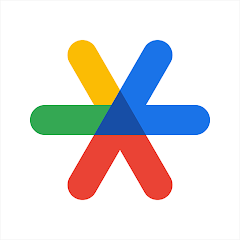
-
- การติดตั้ง Google Authenticator สำหรับ IOS | VDO CLIP
- การติดตั้ง Google Authenticator สำหรับ Android | VDO CLIP
- คู่มือการตั้งค่า MFA สำหรับระบบ KU ALL-Login | VDO CLIP
- การตั้งค่า MFA ทางเลือก สำหรับระบบ KU ALL-Login
- การยกเลิกใช้งาน Multi-Factor Authentication (MFA) ชั่วคราวด้วยตนเอง | VDO CLIP
- การลบคอนฟิก OTP เดิมที่ Google Authenticator เพื่อป้องกันการสับสน
- ตัวอย่างการลงชื่อเข้าใช้งาน KU-Google ด้วย KU ALL-Login
- ตัวอย่างการลงชื่อเข้าใช้งาน KU-Office365 ด้วย KU ALL-Login
เกิดปัญหาแก้ไขอย่างไร เช่น ลืมโทรศัพท์ หรือเปลี่ยนโทรศัพท์
- ลืมโทรศัพท์
- ผู้ใช้งานสามารถแจ้งความประสงค์ขอยกเลิกการใช้งาน MFA ชั่วคราวได้ที่ Helpdesk (วันเวลาทำการ)
- ผู้ใช้งานสามารถขอยกเลิกการใช้งาน MFA ชั่วคราวด้วยตนเองผ่านระบบออนไลน์ (จำกัด 4 ครั้งต่อเดือน)
https://mfa.ku.ac.th
คู่มือการใช้งาน | VDO CLIP
- เปลี่ยนโทรศัพท์
- ผู้ใช้สามารถดำเนินการด้วยตนเองผ่านระบบ
แผนการดำเนินงานเปิดใช้งาน MFA
